

Escrito por Nathan E. Malpass, Última actualización: 15 de agosto de 2023
Perder fotos preciosas puede ser desgarrador, especialmente cuando se eliminan accidentalmente de tu iPhone. Ya sea que se trate de un deslizamiento accidental, una falla del software o un lapso momentáneo de juicio, la sensación de hundimiento que acompaña a la pérdida de recuerdos preciados es demasiado familiar.
¡Pero no temas! En esta guía completa, lo guiaremos a través del proceso paso a paso de cómo recuperar las fotos borradas del iPhone, asegurando que esos recuerdos puedan volver a la vida. Desde opciones de recuperación integradas hasta herramientas de terceros, hemos recopilado una variedad de métodos y consejos de expertos para ayudarlo a recuperar esas preciadas fotos y tranquilizarlo. Entonces, profundicemos y aprendamos cómo rescatar y restaurar sus imágenes eliminadas, asegurándonos de que no se pierda la memoria para siempre.
Parte #1: Cómo recuperar las imágenes eliminadas del iPhoneParte #2: La mejor manera de recuperar las imágenes eliminadas del iPhonePara Concluir
Una de las formas más sencillas de recuperar imágenes eliminadas de su iPhone es utilizando la función de álbum "Eliminado recientemente". Esta función integrada en la aplicación Fotos actúa como un almacenamiento temporal para las fotos eliminadas, lo que le brinda la oportunidad de restaurarlas antes de que se borren de forma permanente. Estos son los pasos sobre cómo recuperar las imágenes eliminadas del iPhone usando esta función:
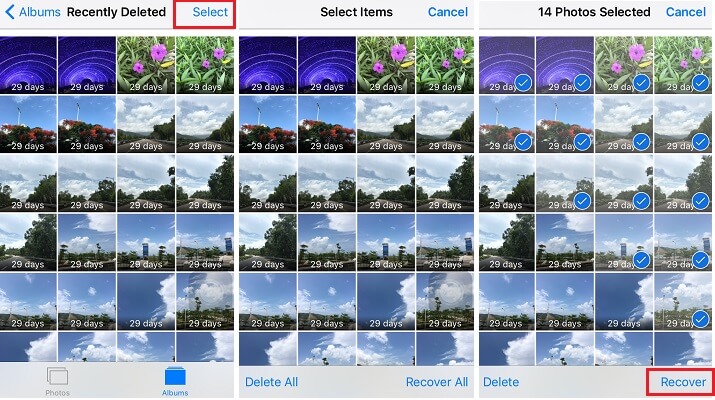
Usar el álbum Eliminado recientemente es una forma rápida y conveniente de restaurar fotos eliminadas accidentalmente sin necesidad de herramientas adicionales. Sin embargo, si las fotos ya no están disponibles en el álbum Eliminado recientemente o ya lo vaciaste, no te preocupes. Todavía hay otros métodos y herramientas disponibles para ayudarlo a recuperar sus preciadas imágenes. Vamos a explorarlos en las siguientes secciones.
Si ha habilitado la copia de seguridad de iCloud en su iPhone, es posible que pueda recuperar sus imágenes eliminadas restaurando su dispositivo desde una copia de seguridad de iCloud. Así es como puedes hacerlo:
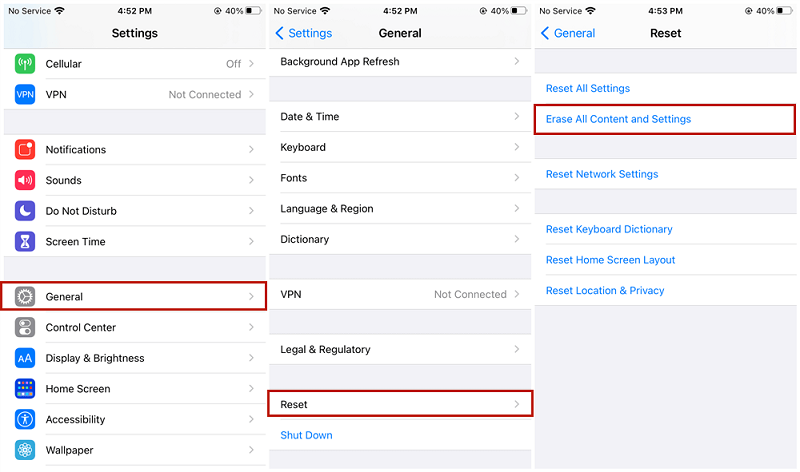
Nota: restaurar su iPhone desde una copia de seguridad de iCloud reemplazará todos los datos existentes en su dispositivo con los datos de la copia de seguridad. Asegúrese de tener una copia de seguridad reciente disponible y tenga cuidado al realizar este método.
El uso de iCloud Backup es una forma efectiva de recuperar imágenes eliminadas si realiza una copia de seguridad de su iPhone en iCloud con regularidad. Sin embargo, si no tiene una copia de seguridad de iCloud o la copia de seguridad no contiene las imágenes eliminadas, no se preocupe. Todavía hay más métodos sobre cómo recuperar las imágenes eliminadas del iPhone.
Si ha estado haciendo una copia de seguridad de su iPhone con regularidad usando iTunes en su computadora, especialmente cuando su Los archivos de copia de seguridad de iCloud desaparecen, puede recuperar sus imágenes eliminadas restaurando su dispositivo desde una copia de seguridad de iTunes. Aquí está cómo hacerlo:
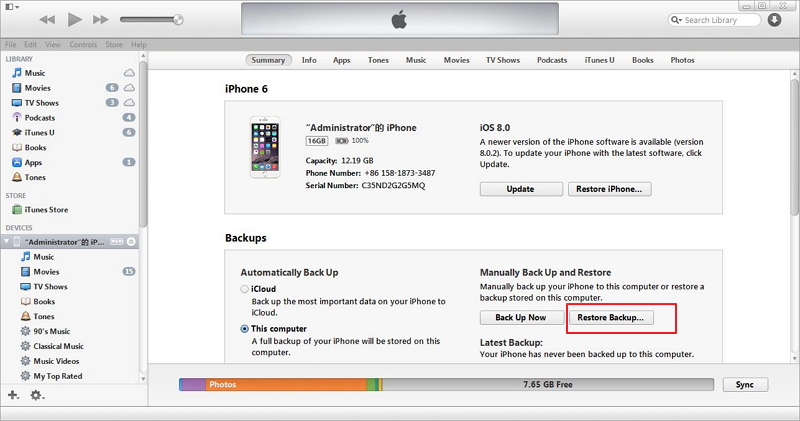
Nota: Restaurar su iPhone desde un iTunes copia de seguridad reemplazará todos los datos actuales en su dispositivo con los datos de la copia de seguridad. Es importante tener una copia de seguridad reciente disponible y tener cuidado al realizar este método.
Si está utilizando una Mac con macOS Catalina o posterior, puede recuperar imágenes eliminadas de su iPhone usando Finder. Así es cómo:
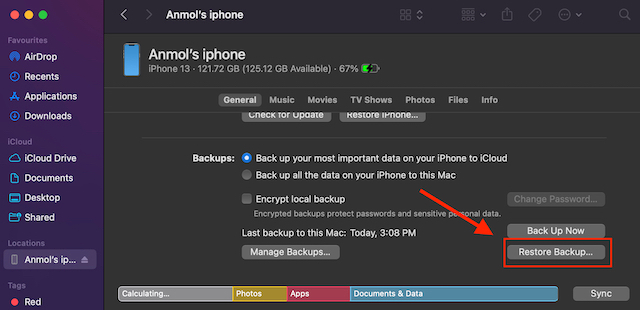
Nota: restaurar su iPhone desde una copia de seguridad del Finder reemplazará todos los datos existentes en su dispositivo con los datos de la copia de seguridad. Asegúrese de tener una copia de seguridad reciente disponible y tenga cuidado al realizar este método.
Cómo obtener acceso a iPhone sin iTunes o iCloud? Bueno, a veces, las imágenes que se eliminaron de su iPhone aún pueden existir en los hilos de sus aplicaciones de mensajería como WhatsApp, Viber o Messenger si las compartió con otros. Aquí se explica cómo recuperar las imágenes eliminadas del iPhone de estas aplicaciones de mensajería:
Nota: La disponibilidad de imágenes eliminadas dentro de las aplicaciones de mensajería puede variar según factores como la configuración de la aplicación, las configuraciones de copia de seguridad del chat y las políticas de retención de las respectivas plataformas de mensajería. Además, si eliminó manualmente las imágenes dentro de la aplicación de mensajería, es posible que no se puedan recuperar.
Vale la pena señalar que este método se enfoca principalmente en recuperar imágenes compartidas a través de aplicaciones de mensajería y es posible que no recupere imágenes eliminadas directamente de la aplicación Fotos de su iPhone. Sin embargo, aún vale la pena revisar estas aplicaciones, ya que a menudo retienen archivos multimedia compartidos.
Si bien los métodos mencionados anteriormente pueden ser efectivos, puede haber casos en los que sean insuficientes o fallidos en la recuperación de imágenes borradas de iPhone. En tales casos, usar una herramienta de terceros confiable como Recuperación de datos de FoneDog iOS puede ser la mejor solución.
iOS Data Recovery
Recupere fotos, videos, contactos, mensajes, registros de llamadas, datos de WhatsApp y más.
Recupere datos de iPhone, iTunes e iCloud.
Compatible con los últimos iPhone e iOS.
Descargar gratis
Descargar gratis

FoneDog iOS Data Recovery es un software profesional de recuperación de datos diseñado específicamente para dispositivos iOS. Ofrece una interfaz fácil de usar y potentes funciones para ayudarlo a recuperar sus imágenes eliminadas con éxito.
Aquí están los pasos sobre cómo recuperar las fotos borradas del iPhone usando el modo "Recuperar del dispositivo iOS" en FoneDog iOS Data Recovery:

Nota: es crucial evitar usar su iPhone o modificar sus datos durante el proceso de recuperación para garantizar mayores posibilidades de recuperación exitosa de la imagen.
FoneDog iOS Data Recovery ofrece una forma confiable y eficiente de recuperar imágenes borradas de su iPhone. Es compatible con varios dispositivos iOS y es compatible con los sistemas Windows y Mac. Al utilizar sus algoritmos avanzados de escaneo y recuperación, FoneDog iOS Data Recovery maximiza las posibilidades de recuperar sus imágenes eliminadas de manera efectiva.
La gente también Leer¡3 prácticas soluciones de desaparición de imágenes de WhatsApp para iPhone!Guía 2023: ¿Qué hacer cuando desaparecieron las imágenes de mi galería en el iPhone?
Perder imágenes de su iPhone puede ser una experiencia angustiosa, pero afortunadamente, existen varios métodos disponibles para ayudarlo a recuperar sus fotos eliminadas. En este artículo, exploramos varios enfoques sobre cómo recuperar las fotos borradas del iPhone, incluido el uso del álbum "Eliminado recientemente", iCloud Backup, iTunes Backup, Finder, e incluso comprobar aplicaciones de mensajería. Si bien estos métodos pueden ser efectivos en muchos casos, hay situaciones en las que pueden no ser suficientes o exitosos para recuperar todas las imágenes eliminadas.
Para esos escenarios desafiantes, recomendamos usar FoneDog iOS Data Recovery como el mejor método para recuperar las imágenes eliminadas de su iPhone. FoneDog iOS Data Recovery es un software de recuperación de datos profesional y confiable diseñado específicamente para dispositivos iOS. Con su interfaz fácil de usar y sus potentes capacidades de recuperación, FoneDog iOS Data Recovery puede escanear su iPhone a fondo y recuperar sus imágenes eliminadas con altas tasas de éxito.
Con el modo "Recuperar desde dispositivo iOS" de FoneDog iOS Data Recovery, puede recuperar fácilmente sus imágenes eliminadas en solo unos pocos pasos. Al conectar su iPhone a su computadora, iniciar el escaneo y seleccionar las imágenes que desea recuperar, FoneDog iOS Data Recovery restaurará sus valiosos recuerdos en su dispositivo.
Comentario
Comentario
iOS Data Recovery
Hay tres maneras de recuperar datos borrados del iPhone o iPad.
descarga gratuita descarga gratuitaHistorias de personas
/
InteresanteOPACO
/
SIMPLEDificil
Gracias. Aquí tienes tu elección:
Excellent
Comentarios: 4.6 / 5 (Basado en: 98 El número de comentarios)